सामग्री सारणी
तुम्हाला तुमच्या Mac वर PDF दस्तऐवज तयार करण्याची आवश्यकता आहे का? पोर्टेबल डॉक्युमेंट फॉरमॅट (पीडीएफ) मूळ स्वरूपन आणि पृष्ठ लेआउट कायम ठेवून इलेक्ट्रॉनिक पद्धतीने माहिती वितरीत करण्याचा एक मार्ग म्हणून डिझाइन केले होते. तुमचा दस्तऐवज कोणत्याही संगणकावर सारखाच दिसला पाहिजे, जो तुम्हाला योग्य दिसण्यासाठी आवश्यक असलेली सामग्री सामायिक करण्यासाठी योग्य बनवतो.
समस्या अशी आहे की Adobe चे मोफत Acrobat Reader वापरून कोणीही PDF वाचू शकत असताना, तुम्हाला Adobe Acrobat Pro आवश्यक आहे. PDF तयार करण्यासाठी, आणि ते आश्चर्यकारकपणे महाग आहे.
चांगली बातमी अशी आहे की Nitro PDF किंमत फक्त अर्धी आहे, आणि वापरण्यास-सोप्या पॅकेजमध्ये आपल्याला आवश्यक असलेल्या बहुतेक वैशिष्ट्यांचा समावेश आहे. हे Windows साठी अविश्वसनीयपणे लोकप्रिय PDF संपादक आहे, परंतु दुर्दैवाने, ते Mac साठी उपलब्ध नाही.
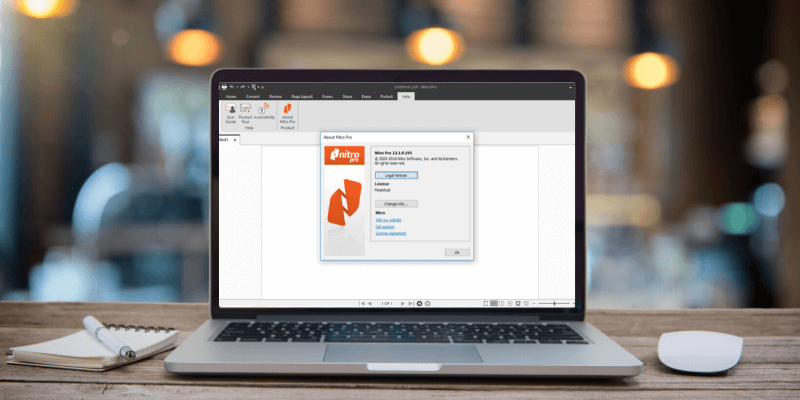
Apple वापरकर्ता काय करू शकतो? Nitro PDF च्या सक्षम पर्यायांच्या यादीसाठी वाचा.
Windows वापरकर्त्यांसाठी Nitro PDF काय करू शकते?
पण प्रथम, गडबड कशासाठी आहे? Nitro PDF त्या Windows वापरकर्त्यांसाठी काय करते?
Nitro PDF सुरवातीपासून PDF दस्तऐवज तयार करू शकते, किंवा विद्यमान दस्तऐवज रूपांतरित करून, Word किंवा Excel फाइल म्हणा. हे स्कॅन केलेले दस्तऐवज पीडीएफमध्ये रूपांतरित करू शकते. ते उपयुक्त आहे कारण पोर्टेबल डॉक्युमेंट फॉरमॅट ही डिजिटल पेपरसाठी सर्वात जवळची गोष्ट आहे. ऑप्टिकल कॅरेक्टर रिकग्निशन (OCR) स्कॅन केलेल्या प्रतिमेतील मजकूर ओळखेल, ज्यामुळे तुमची PDF शोधता येईल.
Nitro PDF तुम्हाला PDF संपादित करण्याची परवानगी देते. तुम्ही पीडीएफ असण्याचा कधीही विचार करणार नाहीपुन्हा फक्त वाचनीय. मजकूर जोडा आणि बदला, Word दस्तऐवजातून नवीन सामग्री कॉपी करा, प्रतिमा फिरवा किंवा ती दुसर्यासाठी बदला, पृष्ठे जोडा आणि पुनर्रचना करा आणि मजकूर कायमचा सुधारा. हे तुम्हाला तुमच्या स्वतःच्या संदर्भासाठी आणि अभ्यासासाठी आणि इतरांशी सहयोग करताना PDF मार्कअप आणि भाष्य करू देते. स्वारस्य असलेले मुद्दे हायलाइट करा, टिपा लिहा, अभिप्राय द्या आणि कल्पना स्केच करा. आवृत्ती नियंत्रणास अनुमती देण्यासाठी सर्व भाष्ये ट्रॅक करण्यायोग्य आहेत.
तुम्ही PDF फॉर्म तयार करण्यासाठी Nitro PDF देखील वापरू शकता. व्यवसाय चालवण्याचे हे एक सामान्य मार्ग आहेत. ते तुमच्या ग्राहकांना महत्त्वाचे फॉर्म ऑनलाइन ऍक्सेस करू देतात आणि ते गैरसोयीचे भरतात. Nitro Pro स्क्रॅचमधून भरता येण्याजोगा फॉर्म तयार करू शकतो किंवा तुम्ही तयार केलेले फॉर्म दुसर्या अॅपमध्ये रूपांतरित करून, Word किंवा Excel म्हणा. हे मानक PDF रीडर वापरून इतरांद्वारे डिजिटल पद्धतीने सहजपणे भरले जाऊ शकतात आणि तुम्हाला इलेक्ट्रॉनिक स्वाक्षर्या गोळा करण्याची परवानगी देखील मिळते.
Nitro PDF तुम्हाला PDF इतर फाइल फॉरमॅटमध्ये रूपांतरित करू देते. हे लेआउट आणि स्वरूपन राखून, एका वेळी एक किंवा संपूर्ण संग्रह फायली रूपांतरित करू शकते. लोकप्रिय CAD (कॉम्प्युटर-एडेड डिझाइन) फॉरमॅट्सप्रमाणे Microsoft Office फॉरमॅट समर्थित आहेत.
7 Mac वापरकर्त्यांसाठी Nitro PDF पर्याय
1. PDFelement
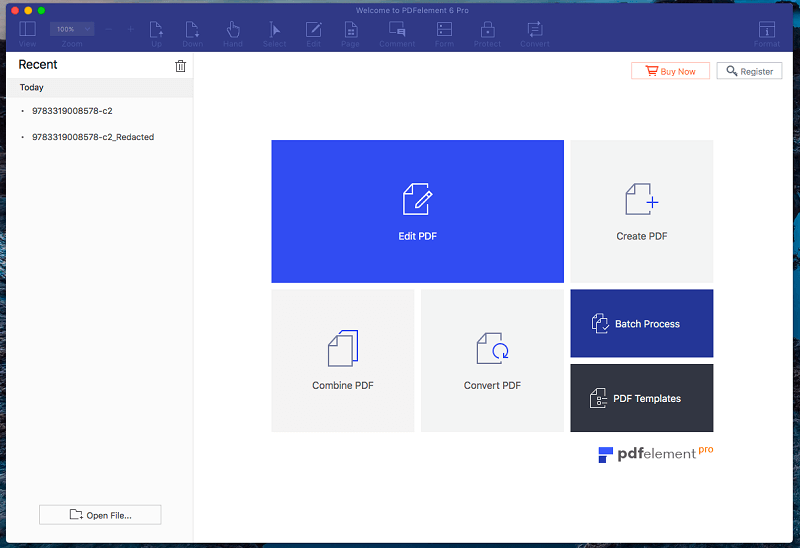
PDFelement PDF फाइल तयार करणे, संपादित करणे, मार्कअप करणे आणि रूपांतरित करणे सोपे करते. अॅप सक्षम, स्थिर आणि वापरण्यास आश्चर्यकारकपणे सोपे वाटते. याने किंमत, वापरणी सुलभता आणि एसर्वसमावेशक वैशिष्ट्य संच.
बहुतेक वापरकर्ते मानक आवृत्ती ($79 पासून) च्या वैशिष्ट्यांसह प्राप्त करतील, तर व्यावसायिक आवृत्ती ($129 पासून) आणखी सक्षम आहे. आमचे संपूर्ण PDFelement पुनरावलोकन वाचा.
2. PDF Expert
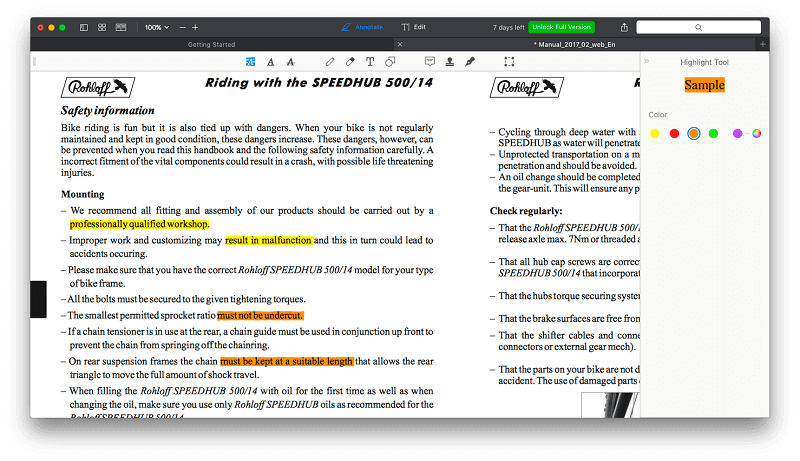
तुम्ही सर्वसमावेशक वैशिष्ट्यांच्या सेटपेक्षा वेग आणि वापर सुलभतेला महत्त्व देत असल्यास, मी शिफारस करतो PDF तज्ञ . हे सर्वात जलद आणि सर्वात अंतर्ज्ञानी अॅप आहे जे बहुतेक लोकांना आवश्यक असलेले मूलभूत PDF मार्कअप आणि संपादन वैशिष्ट्ये टिकवून ठेवताना मी प्रयत्न केले. त्याची भाष्य साधने तुम्हाला हायलाइट करण्यास, नोट्स घेण्यास आणि डूडलची परवानगी देतात आणि त्याची संपादन साधने तुम्हाला मजकूरात सुधारणा करण्यास आणि प्रतिमा बदलण्यास किंवा समायोजित करण्यास अनुमती देतात.
PDF तज्ञांची किंमत $79.99 आहे. अधिक जाणून घेण्यासाठी आमचे संपूर्ण पीडीएफ तज्ञांचे पुनरावलोकन वाचा.
3. स्माईल पीडीएफपेन
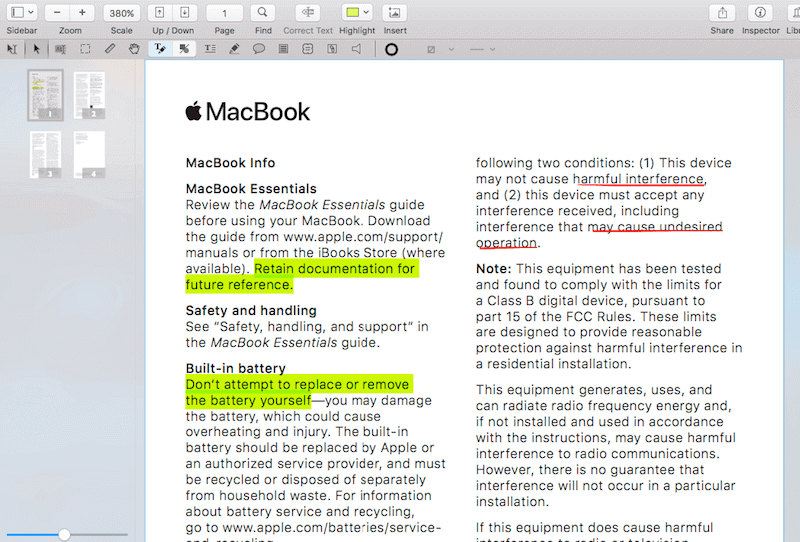
पीडीएफपेन हा एक लोकप्रिय मॅक-ओन्ली पीडीएफ संपादक आहे आणि बहुतेक लोकांना वैशिष्ट्ये ऑफर करतो एक आकर्षक इंटरफेस आवश्यक आहे. मला अॅप वापरून आनंद झाला, परंतु ते PDF एक्स्पर्टइतके प्रतिसाद देणारे नाही, PDFelement सारखे शक्तिशाली नाही आणि दोन्हीपेक्षा जास्त किंमत आहे. परंतु Mac वापरकर्त्यांसाठी हा नक्कीच एक मजबूत, विश्वासार्ह पर्याय आहे.
Mac साठी PDFpen च्या मानक आवृत्तीची किंमत $74.95 आहे आणि ती मूलभूत वैशिष्ट्ये प्रदान करते. तुम्हाला पीडीएफ फॉर्म तयार करायचे असल्यास किंवा अधिक निर्यात पर्यायांना महत्त्व देणे आवश्यक असल्यास, प्रो आवृत्ती विचारात घ्या, ज्याची किंमत $124.95 आहे. आमचे संपूर्ण पीडीएफपेन पुनरावलोकन वाचा.
4. Able2Extract Professional
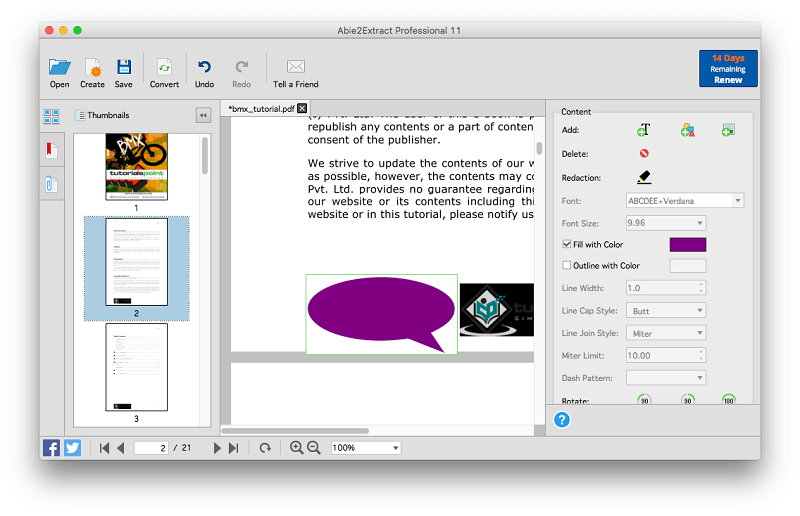
Able2Extract Professional हे सर्व पीडीएफ इतर फॉरमॅटमध्ये रूपांतरित करण्याबद्दल आहे.जरी ते PDF संपादित आणि मार्कअप करण्यास सक्षम आहे (परंतु इतर PDF संपादकांप्रमाणेच नाही), तिची खरी ताकद शक्तिशाली PDF निर्यात आणि रूपांतरणामध्ये आहे. ते Word, Excel, OpenOffice, CSV, AutoCAD, आणि अधिकवर PDF निर्यात करण्यास सक्षम आहे आणि PDF चे मूळ स्वरूपन आणि लेआउट कायम ठेवून निर्यात अतिशय उच्च दर्जाची आहे.
सर्वोत्तम-मध्ये- पीडीएफ रूपांतरणात वर्ग, अॅप स्वस्त नाही, परवान्यासाठी $149.99 खर्च येतो. परंतु जर तुम्ही मर्यादित काळासाठी फायली रूपांतरित करत असाल तर, अॅपची $34.95 मासिक सदस्यता निश्चितपणे पाहण्यासारखी आहे. आमचे संपूर्ण Able2Extract पुनरावलोकन वाचा.
5. ABBYY FineReader
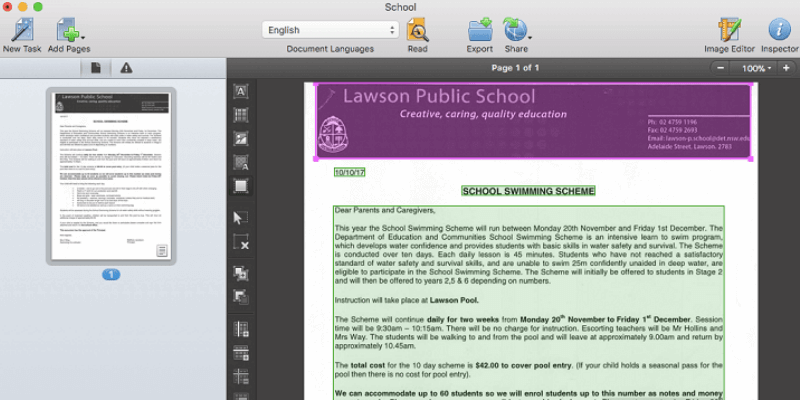
ABBYY FineReader हा Mac आणि Windows साठी एक सुप्रसिद्ध PDF संपादक आहे आणि बर्याच काळापासून आहे. थोडा वेळ कंपनीने 1989 मध्ये स्वतःचे OCR तंत्रज्ञान विकसित करण्यास सुरुवात केली आणि ते व्यवसायात सर्वोत्कृष्ट मानले जाते. स्कॅन केलेल्या दस्तऐवजांमधील मजकूर अचूकपणे ओळखणे हे तुमचे प्राधान्य असल्यास, FineReader हा तुमचा सर्वोत्तम पर्याय आहे आणि इंग्रजीशिवाय इतर अनेक भाषा समर्थित आहेत.
पीडीएफ रूपांतरणात सर्वोत्कृष्ट श्रेणी असल्याने, अॅप स्वस्त नाही , परवान्यासाठी $१४९.९९ खर्च येतो. परंतु जर तुम्ही मर्यादित काळासाठी फायली रूपांतरित करत असाल तर, अॅपची $34.95 मासिक सदस्यता निश्चितपणे पाहण्यासारखी आहे. ऍपल वापरकर्त्यांनी हे लक्षात ठेवले पाहिजे की मॅक आवृत्ती अनेक आवृत्त्यांमध्ये विंडोज आवृत्तीपेक्षा मागे आहे आणि त्यात अनेक नवीनतम वैशिष्ट्यांचा अभाव आहे. आमचे संपूर्ण ABBYY FineReader वाचापुनरावलोकन करा.
6. Adobe Acrobat DC Pro
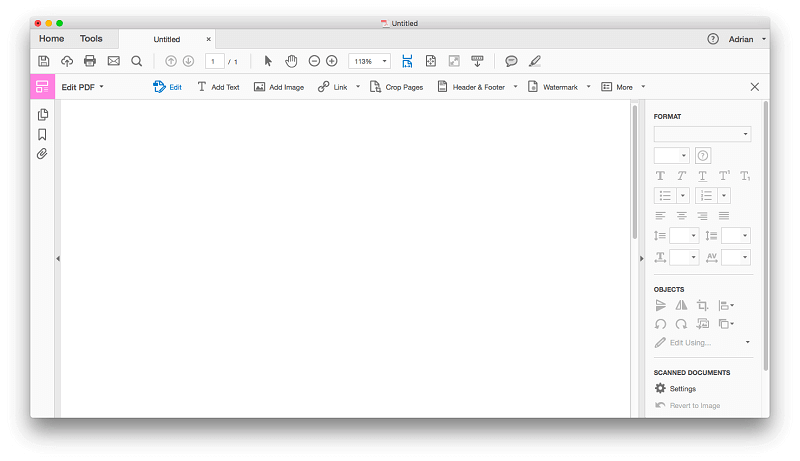
तुम्ही क्रिएटिव्ह क्लाउडचे सदस्य असाल, तर तुम्ही आधीच Adobe Acrobat DC Pro साठी पैसे देत असण्याची शक्यता आहे. , फॉर्मेटचा शोध लावणाऱ्या कंपनीने तयार केलेला उद्योग-मानक PDF संपादन प्रोग्राम. हे त्यांच्यासाठी डिझाइन केले आहे ज्यांना सर्वात व्यापक वैशिष्ट्य सेटची आवश्यकता आहे, आणि प्रोग्राम कसा कार्य करतो हे शिकण्यासाठी वचनबद्ध आहे.
परंतु तुम्ही Adobe चे सदस्य नसल्यास, ती सर्व शक्ती किंमतीवर येते: सदस्यता किमान $179.88/वर्ष खर्च. आमचे संपूर्ण Acrobat Pro पुनरावलोकन वाचा.
7. Apple Preview
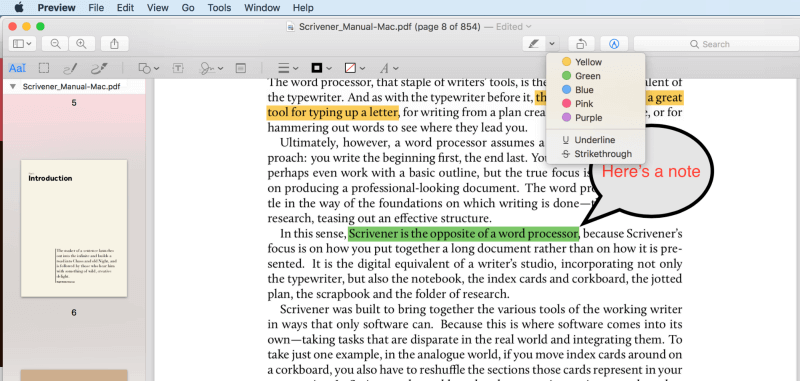
Apple चे पूर्वावलोकन अॅप तुम्हाला तुमचे PDF दस्तऐवज मार्कअप करण्याची, फॉर्म भरण्याची आणि त्यावर स्वाक्षरी करण्याची अनुमती देते. मार्कअप टूलबारमध्ये स्केचिंग, ड्रॉइंग, आकार जोडणे, मजकूर टाइप करणे, स्वाक्षरी जोडणे आणि पॉप-अप नोट्स जोडणे यासाठी चिन्हांचा समावेश आहे.
निष्कर्ष
Mac वापरकर्त्यांसाठी Nitro PDF साठी भरपूर पर्याय आहेत त्यांचे स्वतःचे पीडीएफ दस्तऐवज तयार करायचे आहेत. आमचा विश्वास आहे की सर्वोत्कृष्ट PDF संपादक म्हणजे PDFelement. हे वापरण्यास सोपे आहे, भिन्न क्षमतांसह आवृत्त्यांची निवड ऑफर करते आणि Nitro PDF पेक्षा लक्षणीय स्वस्त आहे.
परंतु हा एकमेव पर्याय नाही. जे सोप्या अॅपला महत्त्व देतात त्यांनी पीडीएफ एक्सपर्टचा विचार केला पाहिजे, मी वापरलेला सर्वात वेगवान आणि सर्वात अंतर्ज्ञानी PDF संपादक.
किंवा, तुमचे प्राधान्य ऑप्टिकल कॅरेक्टर रिकग्निशन (ओसीआर) असल्यास, एबीबीवायवाय फाइनरीडर सर्वोत्तम परिणाम देते आणि सर्वात लवचिक निर्यात पर्याय असलेले अॅप आहेAble2Extract Professional.
कोणता अॅप तुमच्या गरजा पूर्ण करेल हे फक्त तुम्हालाच माहीत आहे. आमचे सर्वोत्कृष्ट पीडीएफ एडिटर राउंडअप वाचा आणि एक शॉर्टलिस्ट तयार करा, नंतर चाचणी आवृत्त्या डाउनलोड करा आणि त्यांचे स्वतःसाठी मूल्यांकन करा.

